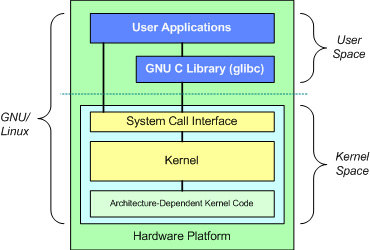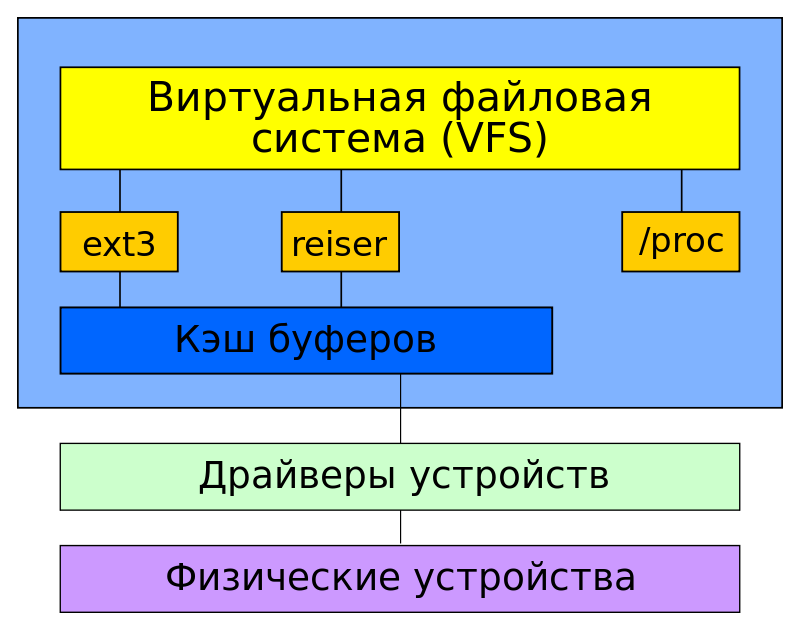Строение GNU/Linux. Часть 1.⚓︎
Дистрибутив по Linux for yourself собрать нельзя, не умея читать документацию, искать нужную информацию в интернете и не зная строение Linux. Именно о строении и пойдёт речь в этой статье. Первая часть даст базовые сведения, а в следующих частях структура типичного Linux-дистрибутива будет рассмотрена подробнее.
Linux for yourself старается придерживаться стандартов FHS и LSB (о них далее).
Термины⚓︎
- FHS ( Filesystem Hierarchy Standart ) — документ, который определяет схему директорий в UNIX-системах. FHS разработан, чтобы предоставить общую схему для упрощения независимой от дистрибутива разработки программного обезпечения (далее — ПО ). Другими словами, это стандарт, унифицирующий местонахождение файлов и каталогов с общим назначением в файловой системе UNIX. Таблицу директорий и другую информацию вы сможете лицезреть здесь.
- LSB ( Linux Standart Base ) — совместный проект дистрибутивов Linux при организации Linux Foundation, целью которого является стандартизация их внутренней инфраструктуры. Цель LSB — разработать и продвигать набор стандартов, который увеличит совместимость различных дистрибутивов Linux и даст возможность запускать приложения на любой совместимой системе; помимо этого, LSB помогает сконцентрировать усилия в привлечении разработчиков к написанию и портированию ПО. LSB сертифицирует стандартные библиотеки, пару утилит, структуру иерархии файловой системы (далее — ФС ), уровни запуска и et cetera.
- конфиг — сленговое. Означает «конфигурационный файл».
- юзер — сленговое. Означает «пользователь».
- ФС — сокращение от «файловая система».
Filesystem Hierarchy Standard⚓︎
В данном разделе речь пойдёт про иерархию ФС Linux. Может быть применимо и к другим UNIX-Like системам и дистрибутивам, главное, чтобы они соответствовали стандарту FHS . Всякие NixOS и Gobo Linux не рассматриваем.
Независимые классификации в FHS⚓︎
Спецификация FHS основывается на идее существования двух независимых классификаций файлов: разделяемых и неразделяемых, а также изменяемые и статичные. Разделяемые данные могут распространяться на несколько хостов; неразделяемые специфичны для конкретного хоста (например, конфиги). Соответственно, изменяемые файлы изменяются, а статичные — нет (за исключением установки и обслуживания системы).
Резюме. 4 возможные комбинации + нужные директории.
| — | Разделяемые | Неразделяемые |
|---|---|---|
| статичные | /usr /opt | /etc /boot |
| изменяемые | /var/mail | /var/run |
Само строение ОС⚓︎
Процесс загрузки⚓︎
В данной статье загрузка ПК, BIOS, UEFI и прочее будет пропущено, ибо это не тема этой статьи.
Начнём с загрузчика. Их очень много — GRUB2 , rEFInd , systemd-boot , syslinux и другие. Но самым популярным является, конечно, GRUB2 . Задача загрузчика — инициализировать ядро Linux (в нашем случае). В помощь ядру загрузчик обычно использует начальный образ загрузки — initrd или initramfs , представляющий собой архив с образом файловой системы, разворачивающейся в ОЗУ в начале загрузки. В initrd / initramfs находятся нужные драйверы, скрипты и прочее, что необходимо для инициализации оборудования и прочих целей.
После начального образа загружается ядро. Находится в /boot , в своём названии имеет vmlinuz :
- vm — поддержка виртуальной памяти;
- linu — когда-то называлось linux , но позже сократилось до текущего состояния, потому что необходимо указать факт сжатия ядра (следующий пункт);
- z — указатель того, что файл с ядром сжат (формат сжатия обычно zlib . Не всегда используется именно это сжатие, иногда можно встретить LZMA или BZIP2 , поэтому некоторые ядра называют просто zImage ).
Ядро Linux является монолитным .
Плюсы монолитного ядра
- Более прямой доступ к аппаратным средствам
- Проще обмен данными между процессами
- Процессы реагируют быстрее
Минусы монолитного ядра
Монолитное ядро больше и несколько сложнее других видов ядер. Ну и вспомните спор Таненбаума и Торвальдса. Но у Linux есть достоинство — это модули ядра. Подключать нужные модули можно буквально на лету. вы можете запускать процессы сервера, подключать виртуализацию, а также полностью заменить ядро без перезагрузки. Например, команда
Подключит соответствующий модуль qemu-nbd .
GNU/Linux состоит из четырёх основных частей:
- Ядро Linux — основная интересующая нас часть; ядро создаёт абстрактный слой и является «посредником» между первыми двумя частями и hardware-частью компьютера;
- Hardware controllers (контроллеры оборудования) — подсистема, охватывающая все возможные физические устройства, такие как CPU, устройства памяти, жёсткие диски, сетевые карты — все они являются частью этой подсистемы
- O/S services (службы операционной системы) — службы, которые обычно считаются частью операционной системы. Например, оконные менеджеры. Ну и программный интерфейс ядра (компиляторы и прочее);
- User applications (пользовательские приложения) — набор пользовательских приложений, который в разных дистрибутивах Linux может быть разным. Например, в Linux For Yourself предложен самый небольшой набор ПО, которого хватит для корректной работы операционной системы.
Каждая подсистема может взаимодействовать только с двумя соседними, расположенными непосредственно «выше» и «ниже» её уровня. Кроме того, зависимости между этими подсистемами направлены сверху вниз: слои, расположенные выше — зависят от частей ниже, но части, расположенные ниже — не зависят от частей выше их.
Ядро Linux состоит из пяти основных подсистем:
- Process Scheduler ( SCHED ) — планировщик процессов, отвечает за контроль над доступом процессов к CPU. Планировщик обеспечивает такое поведения ядра, при котором все процессы имеют справедливый доступ к центральному процессору;
- Memory Manager ( MM ) — менеджер памяти, обеспечивает различным процессам безопасный доступ к основной памяти системы. Кроме того, MM обеспечивает работу виртуальной памяти, которая позволяет процессам использовать больше памяти, чем реально доступно в системе. Выделенная, но неиспользуемая память вытесняется на файловую систему, и при необходимости — возвращается из неё обратно в память (swapping);
- Virtual File System ( VFS ) — виртуальная файловая система, создаёт абстрактный слой, скрывая детали оборудования, предоставляя общий файловый интерфейс для всех устройств. Кроме того, VFS поддерживает несколько форматов файловых систем, которые совместимы с другими операционными системами;
- Network Interface ( NET ) — сетевые интерфейсы, обеспечивает работу с различными сетевыми стандартами и сетевым оборудованием;
- Inter-Process Communication ( IPC ) — межпроцессная подсистема, поддерживающая несколько механизмов для process-to-process связей в единой Linux-системе.
Символом ядра Linux является Tux, отличающийся от «обычных» пингвинов жёлтым цветом клюва и лап. Однако, в качестве символа Linux 2.6.29 был принят Tuz (тасманский дьявол), изображение которого ранее служило талисманом конференции linux.conf.au 2009. В следующих версиях ядра используется предыдущий пингвин Tux. Его можно наблюдать и поныне.
Tux
Tuz
После ядра стартует init — подсистема инициализации в UNIX-ах, которая запускает все остальные процессы. Имеет PID =1. Раньше, де-факто стандартным инитом в GNU/Linux был SysVinit. Однако, в самом начале 10-ых были попытки заменить SysVinit на другую систему инициализации. Например, в Ubuntu первое время использовался upstart от Canonical, а в Gentoo Linux используется OpenRC. Также был создан systemd , на который в данный момент перешло большинство дистрибутивов Linux.
Достоинства systemd
- Агрессивная параллелизация и прочее, что позволяет существенно ускорить загрузку ОС
- Запуск сервисов по расписанию (вместо cron )
- Смена корня (вместо chroot )
- Простой и лаконичный синтаксис служб
Недостатки systemd
- Не Unix Way. systemd — монолитная и сложная система, заменяющая собой не только инит, но и планировщик, менеджер сети, утилиту по смене корня системы, просмотрщик логов и пр, что не особо нужно многим пользователям
- systemd требуется несколько больше ресурсов, чем его менее прожорливым товарищам, из-за чего на старом железе лучше использовать дистрибутив с другой системой инициализации, например, классическим SysVinit
Достоинства SysVinit
- Устоявшаяся и хорошо понятная система
- Простая настройка
- Стабильная и надёжная работа
Недостатки SysVinit
- Неудобная (а для некоторых ещё и сложная) работа с сервисами
- Последовательная обработка задач загрузки, что может в некоторых случаях замедлить скорость старта ОС
После инита загружается командная оболочка , коих так же довольно много:
- bourne shell (sh) — «тот самый»;
- bourne again shell (bash) — ставшая классической в Linux оболочка, которая используется во многих дистрибутивах по умолчанию. В Linux for yourself /bin/sh является символической ссылкой на /bin/bash ;
- BusyBox — представляет собой целое пользовательское окружение, в том числе, командную оболочку (вызов: busybox sh ). Достоинство: малый размер и небольшие требования к аппаратуре;
- Z shell (zsh) — мощная современная оболочка. Она почти полностью совместима с bash, но имеет преимущества, такие как улучшенное завершение на клавишу Tab (англ. tab completion), автоматическое исправление опечаток и огромное количество разработанных сообществом плагинов. К слову, именно она по умолчанию используется в macOS.
- friendly interactive shell (fish) — удобная оболочка, которая «из коробки» имеет подсветку синтаксиса, автодополнения, генерируемые из мануалов, и т. п. Из минусов нужно выделить несовместимость со спецификацией POSIX sh;
- et cetera.
Командная оболочка прописана в стандарте POSIX и необходима для работы системы. В Linux for yourself список оболочек содержится в файле /etc/shells .
Далее идёт графика. О ней можно говорить очень много, ибо тема довольно объёмная, но я опишу всё вкратце.
Состоит из следующих компонентов:
- Display Server — дисплейный сервер;
- Display Manager (DM) — дисплейный менеджер;
- Desktop Manager (DE) — рабочее окружение.
Рабочее окружение (DE) можно разделить на следующее:
- WM (Window Manager) — программа, которая управляет отображением окон в системе GUI (Graphic User Interface) — графическом интерфейсе пользователя;
- Средство запуска ПО;
- Панель, на которой располагаются апплеты/виджеты:
- средство запуска приложений;
- апплет переключения между открытыми окнами;
- апплет системного трея;
- другие апплеты/виджеты по усмотрению пользователя.
- Файловый менеджер, задача которого — не только работа с файлами, но и управление иконками на рабочем столе;
- Менеджер обоев рабочего стола;
- Приложения по умолчанию (эмулятор терминала, файловый менеджер (см. по списку выше), настройки системы и рабочего окружения, et cetera);
- et cetera.
Хочу заострить ваше внимание на том, что оконный менеджер, панель и некоторые другие компоненты можно использовать и отдельно от рабочего окружения. Например, оконные менеджеры Fluxbox, Openbox, i3-wm, Awesome, Sway и др. используются отдельно от DE. Также существуют отдельные файловые менеджеры, которые так же поставляются отдельно от рабочего окружения.
Не путайте понятия «рабочий стол» и «рабочее окружение». Хотя эти два термина похожи, но значения немного разные.
Теперь описание компонентов графики.
Display server⚓︎
Дисплейный сервер — программа, отвечающая за координацию ввода и вывода своих клиентов с ОС, а также между оборудованием и ОС. Именно благодаря Display Server вы используете Linux в графическом режиме, а не в TTY. Когда говорят «дисплейный сервер», нередко имеют ввиду Xorg , Wayland , Mir и прочие.
Display Manager⚓︎
Первая программа, которая запускается при старте графики. Её основные задачи:
- запросить аутентификационные данные нужного пользователя (имя, пароль или отпечаток пальца);
- выбрать, какую среду рабочего стола запустить.
- LightDM;
- XDM;
- GDM (из состава GNOME);
- SDDM (из состава KDE);
- TDM (из состава Trinity);
- WDM (из состава Window Maker).
Как и упоминалось ранее, дисплейные менеджеры можно использовать и отдельно от DE.
Window Manager⚓︎
Я не случайно начал именно с WM. Во-первых, про DE было сказано выше, а во-вторых, оконный менеджер можно использовать отдельно от всего громоздкого рабочего окружения. Что такое WM было так же сказано выше. Можно выделить три вида оконных менеджеров:
- Стековые ( плавающие , англ. stacking , floating ) следуют классической метафоре, которая на данный момент самая удобная и популярная. Классическое расположение окон, которые могут накладываться и перекрывать друг друга;
- Фреймовые (англ. tiling ) WM располагают окна в виде фреймов ( плиток ), эти фреймы не способны перекрывать друг друга, подобное поведение встречается в графическом интерфейсе Windows 1.x. Наиболее удобно использовать такие оконные менеджеры посредством клавиатуры, хотя поддержка мыши во многих из них также присутствует;
- Динамические (например, i3wm) — динамически переключаются между двумя режимами, описанными выше ( стековый и фреймовый режимы). Поддержка мыши есть в большинстве из них.